Win10系统怎么把左下角的开始菜单改成经典模式?
作为熟练使用Windows 10系统的用户,你是否曾因为左下角的开始菜单上所列出的应用、设置和文件不够便捷而感到困扰呢?实际上对于Win10用户来说,定制启动菜单是一个非常有用且易于实现的技巧,无论你希望添加新的菜单项、隐藏现有的程序或禁用某些选项,都可以通过简单的步骤进行操作,让你的桌面更加符合个人使用习惯。下面我们就来探究一下Win10系统怎么把左下角的开始菜单变得更加贴心和智能。
具体方法:
1.打开我们装有win10系统的电脑,然后点击左下角的开始按钮。打开我们的开始菜单,查看左下角的功能菜单是不是自己想要的。
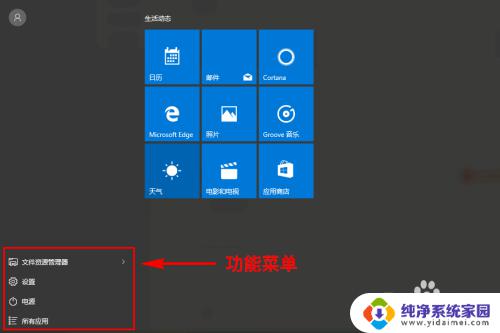
2.如果想要增加或减少开始按钮左下角的某些功能,那我们就需要对这些功能去自定义。我们选择左下角的“设置”菜单,点击进入。
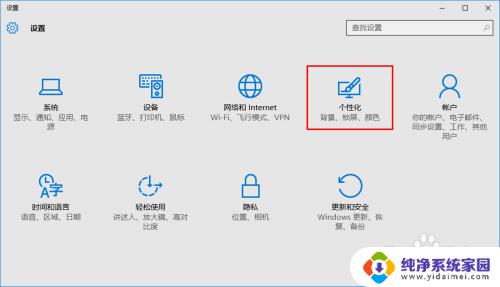
3.在“设置”菜单里我们选择“个性化”菜单,点击进入。然后在“个性化”设置面板里的左侧我们选择“开始”子菜单。
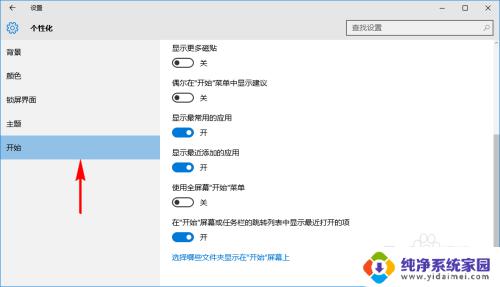
4.选择开始菜单之后,我们在右边的底部找到并点击“选择哪些文件夹显示在开始屏幕上”。
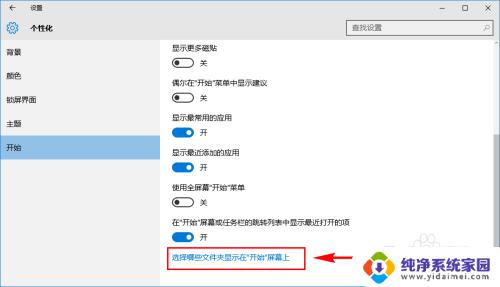
5.点击进入后,我们就可以自定义让哪些文件或功能显示在我们的开始屏幕的左下角了,想要显示的就开启,不想要显示的就关闭。
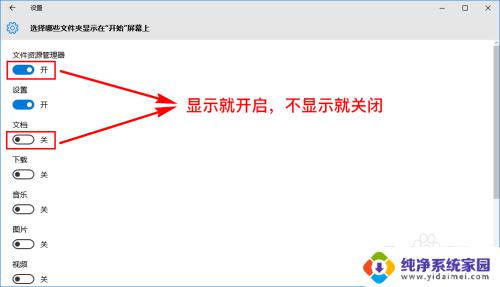
6.设置好之后,直接点击关闭按钮。关闭当前窗口就可以了,我们再次回到开始菜单,就可以发现开始屏幕上的左下角已经将刚刚开启的功能都显示了出来,点击就可以直接使用了,如此我们就实现了开始菜单左下角功能自定义了。
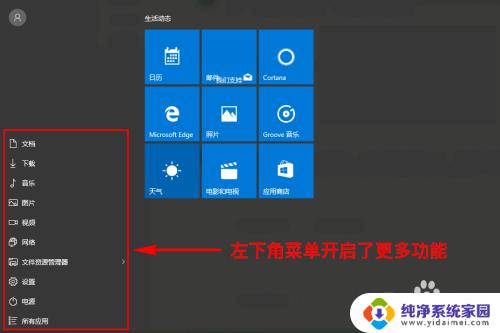
以上就是如何将 Win10 系统左下角的全部内容都显示出来,如果你也遇到了同样的问题,可以参照这篇文章来进行处理,希望能对你有所帮助。
Win10系统怎么把左下角的开始菜单改成经典模式?相关教程
- win10怎么设置开始菜单栏经典版 win10系统如何设置默认开始菜单为经典菜单
- win10系统的开始菜单 win10系统经典菜单切换教程
- windows10左下角开始键打不开 电脑左下角开始菜单无法打开
- win10开机进入开始菜单 win10系统如何设置默认开始菜单为经典菜单
- win10开始菜单左侧自动展开怎么关闭 Win10如何关闭开始菜单全屏模式
- 电脑右键开始菜单在哪里 Win10系统开始菜单消失怎么回事
- win10开始菜单左键点击无效,右击可以 Win10开始菜单左键点击无效右键有效怎么办
- win10 开始菜单不见了 Win10系统开始菜单消失不见
- win10开始菜单变全屏 win10开始菜单变成全屏如何取消
- win10开始菜单右键才能打开 win10开始菜单左键单击无效右键可以正常使用怎么解决
- 怎么查询电脑的dns地址 Win10如何查看本机的DNS地址
- 电脑怎么更改文件存储位置 win10默认文件存储位置如何更改
- win10恢复保留个人文件是什么文件 Win10重置此电脑会删除其他盘的数据吗
- win10怎么设置两个用户 Win10 如何添加多个本地账户
- 显示器尺寸在哪里看 win10显示器尺寸查看方法
- 打开卸载的软件 如何打开win10程序和功能窗口